DashBoard de Sistrix en Data Studio
Al poco de empezar a trabajar el reporting y los dashboards con Data Studio te das cuenta que has acertado de pleno y que ahora sí que vas a poder hacer el report que siempre has querido hacer. Gracias a Data Studio podemos presentar fácilmente los datos de múltiples herramientas y datos de diversas fuentes. Y no solo eso, donde no llegas con los conectores que trae Data Studio puedes llegar creando tu propio conector.
Ojo hay nueva versión del conector, al final de este post tienes un vídeo complementario para obtener gráficas de visibilidad
Para todos los que estamos en este mundillo, es muy importante poder unificar, en esos reportes, la evolución de todas las acciones y recopilar datos de muchos sitios. Con Data Studio tengo dashboards que presentan datos de múltiples fuentes de datos y que me permiten llevar un seguimiento mucho más efectivo de los proyectos. Para muestra puedes ver el dashboard que tenemos, que integra los datos de crawling de Oncrawl con los de Google Search Console.
En un momento nos surge la necesidad de integrar en Data Studio los datos de Sistrix y generar informes más completos. O como era el caso, informes con datos de proyectos sobre los que no tenemos control. Así que nos ponemos a ello y hemos desarrollado un conector simple que enlaza la API de Sistrix con Data Studio. En este post, más adelante, te explico cómo puedes meter los datos de Sistrix en tus Data Studio totalmente GRATIS.
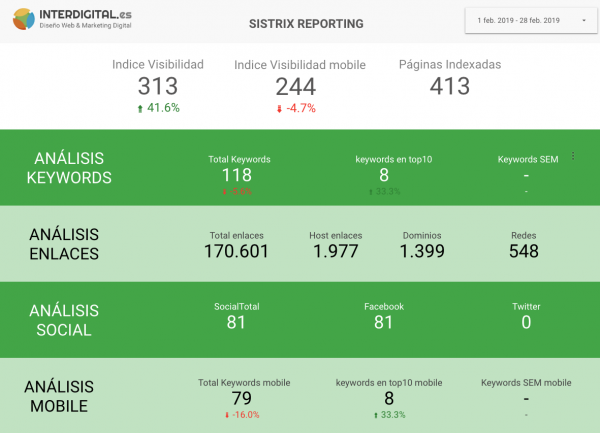
Si vemos la imagen de nuestro informe, en un primer momento identificamos los datos generales del reporte SEO a través del índice de visibilidad o el posicionamiento global SEO y el total de páginas indexadas.
Uno de los puntos más interesantes en cualquier informe es la comparativa con los competidores y, como no te van a dar acceso a sus Google Analytics o Google Search Console para hacer una comparativa, tienes que tirar de herramientas neutrales como Sistrix y de esa forma comparar tu performance con la de los competidores. Ya hemos desarrollado el conector para que cada caja recoja los datos independientemente (url, país).
De esta forma podemos mostrar un pantallazo comparativo entre varios proyectos:
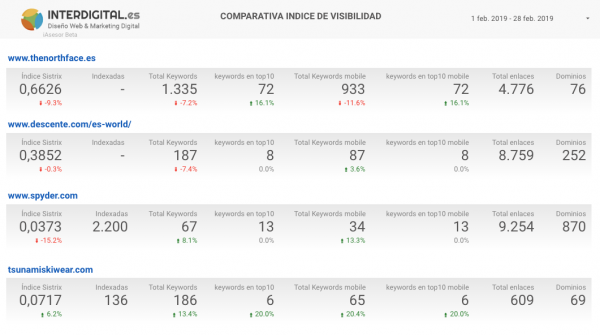
Si tienes Sistrix y usas Data Studio en 3 minutos lo tienes en marcha
Lo primero es tener una cuenta en Sistrix y crear una API Key. Una vez que tengas tu cuenta puedes generar la API Key en el siguiente enlace https://app.sistrix.com/account/api.
Dentro de Data Studio debes ir a la sección de DESARROLLADORES, arriba a la derecha. Esta sección la encontrarás dentro de la opción Crear Fuente de Datos, en la esquina inferior derecha de la hoja de Informe. En DESARROLLADORES debes añadir el Deployment ID del conector.
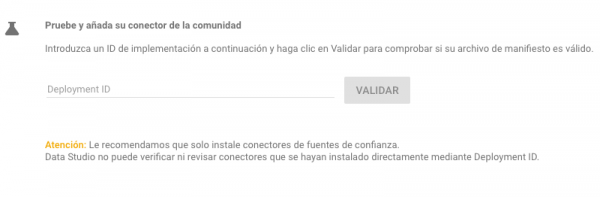
Llegados a este punto te preguntarás ¿cómo obtengo el Deployment ID? ¡fácil! déjame tu email y te lo envío.
Te llegará inmediatamente un email con el código y el botón de confirmar suscripción. Si no confirmas la suscripción no te enviaré nada más, pero si hay actualizaciones del conector o nuevos conectores tampoco te enterarás.
En INTERDIGITAL.es no hemos inventado nada, pero sí que hemos optimizado el conector. Sistrix ya ha desarrollado vías de conexión de Data Studio con su herramienta y ofrece varias alternativas para enlazar datos tanto si eres un usuario principiante, avanzado o experto en Data Studio. En cualquier caso, lo que han publicado no nos servía, así que hemos desarrollado un conector que nos proporciona la información que queremos.
Para evitar el consumo de las unidades API, hemos hecho un proceso intermedio que almacena los datos recogidos para que no se soliciten cada vez y, además, para ir acumulando un histórico de los mismos. De esta forma, en la siguiente versión del conector se mostrará la evolución de los datos sin tener que gastar las preciosas unidades API que nos da Sistrix cada semana.
En solo 3 minutos te muestro, en este vídeo, cómo conectar Data Studio con Sistrix mediante nuestro conector.
El vídeo se ha cortado los últimos segundos pero ya se ve todo lo necesario para incorporar los datos de Sistrix en tu Data Studio.
IMPORTANTE: El conector obtiene el dato de hoy y el de hace un mes (en los campos que se puede) para comparar por lo que si cambias las fechas del informe es probable que no te de datos.
O puedes leerlo tranquilamente:
Los campos del conector en Data Studio
Para terminar la configuración Data Studio nos pedirá indicar tres parámetros para que pueda recoger toda la información del dominio de acuerdo a la región donde queremos hacer la consulta a partir de los datos de Sistrix.
-
- Nombre del dominio: Ingresar el nombre del dominio por defecto el informe. Al marcar la casilla en check habilitamos la opción de modificar el nombre para cada gráfico. Es muy importante permitirlo para para obtener gráficos comparativos con otros sitios web sin tener que crear un conector para cada dominio.
-
- Código de país: El código de país se establece a través de dos dígitos para indicar en qué región queremos hacer la consulta. La casilla en check nos permite modificar esta solicitud en cada gráfico del informe.
- API Key de Sistrix: Introducimos la API Key de Sistrix que hemos creado antes. Este es el enlace a través del cual se generarán las peticiones. Hay que tener en cuenta que, cada día que solicitemos la información solo consumiremos unos 100 créditos de la API de Sistrix por dominio (mira en https://app.sistrix.com/account/api cuantos tienes disponibles semanalmente).
Cuando tengamos todos los campos completados y estemos listo para la conexión, solamente nos resta clicar en el botón de conectar (arriba a la derecha).
Campos del conector Data Studio -Sistrix
Cuando ya tenemos la conexión establecida entre ambas herramientas, podemos visualizar los distintos campos de datos para generar informes completos que reflejan los resultados de las estrategias SEO que estamos desarrollando.
Este conector posee muchos campos de datos, posibilitando la generación de informes con una visión global del SEO, en los que veremos valores actuales y del mes anterior. Aquí te dejo la lista de los campos disponibles por ahora. En principio está pensado para incluir cards de datos no gráficas.
-
- Fecha
-
- Índice Visibilidad
-
- Indexadas
-
- keywords Top 10
-
- Total Keywords
-
- Keywords SEM
-
- SocialTotal
-
- Total enlaces
-
- Host enlaces
-
- Dominios
-
- Redes
-
- ClasesC
-
- Índice Visibilidad mobile
-
- keywords Top 10 mobile
-
- Total Keywords mobile
- Keywords SEM mobile
Llegados a este punto, no es necesario agregar o modificar ningún campo del listado. Ahora solo queda clicar en el botón Crear Informe, localizado arriba a la derecha.
Creando el Informe
Para pasar al editor de informes, tendremos que aceptar los permisos para agregar la fuente de datos. Una vez hecho esto estamos listos para crear el informe con los datos agregados de Sistrix.
Te aconsejo que hagas informes de valores comparativos (con los campos que lo permiten). No tienen sentido los gráficos, ya que los datos que devuelve este conector son contadores.
Limitaciones del conector
Hay que tener en cuenta ciertas limitaciones del conector que hemos desarrollado. En general, las restricciones tienen que ver con la imposibilidad de obtener algunos datos de fechas anteriores a la actual. Los datos que se ven afectados corresponden a los campos de Enlaces: Total Enlaces, Host Enlaces, Dominios, Redes y ClasesC; Social: Social Total, Facebook y Twitter; y Páginas indexadas. La causa de estas limitaciones se debe a que Sistrix, en algunos casos, no permite sacar valores de fechas antiguas o no admite campos de fechas para llamar determinados datos. Esto quiere decir que verás la información actual pero no el cambio respecto al periodo anterior que hayas especificado.
La buena noticia es que los campos más importantes relativos al Índice de Visibilidad y Keywords nos permiten obtener datos comparativos respecto al periodo anterior. Tanto para desktop como para móvil al menos en España (hay países que solo tienen bbdd móvil).
Es importante tener en cuenta que el conector se trae de Sistrix los datos de hoy y los de hace un mes (de los campos que se pueden pedir) y que si tu selección de fecha en Data Studio no incluye la fecha de hoy te puede generar muchas confusiones. Por ejemplo si tengo la fecha en dimensión de periodo pero las fechas que selecciono en Sistrix son de un rango distinto te vas a encontrar que no devuelve datos. Podríamos haber recorrido y descargado todo el histórico de datos pero esto consume tantos créditos de la API que quemaríamos todos los créditos en un par de consultas.
A qué mola el reporting con el conector de Data Studio y Sistrix? Ya he cumplido mi parte. Si lo pruebas o si encuentras algún fallo o potencial mejora me encantaría que me dieses feedback en los comentarios y veremos a ver qué se puede hacer.
Tenemos una nueva versión del conector que además de obtener los datos actuales recoge el valor del primer día de cada mes de los últimos 12 meses. Esta nueva versión te permitirá generar gráficas como esta:
el Deployment ID de esta nueva versión lo tenéis en el mail cuando completas el formulario. Ojo que los datos de los que Sistrix solo da el mes actual no te generarán gráfica hasta que hayan pasado varios meses (como pasa en la gráfica anterior).
Aquí tienes un vídeo de como implementarlo:

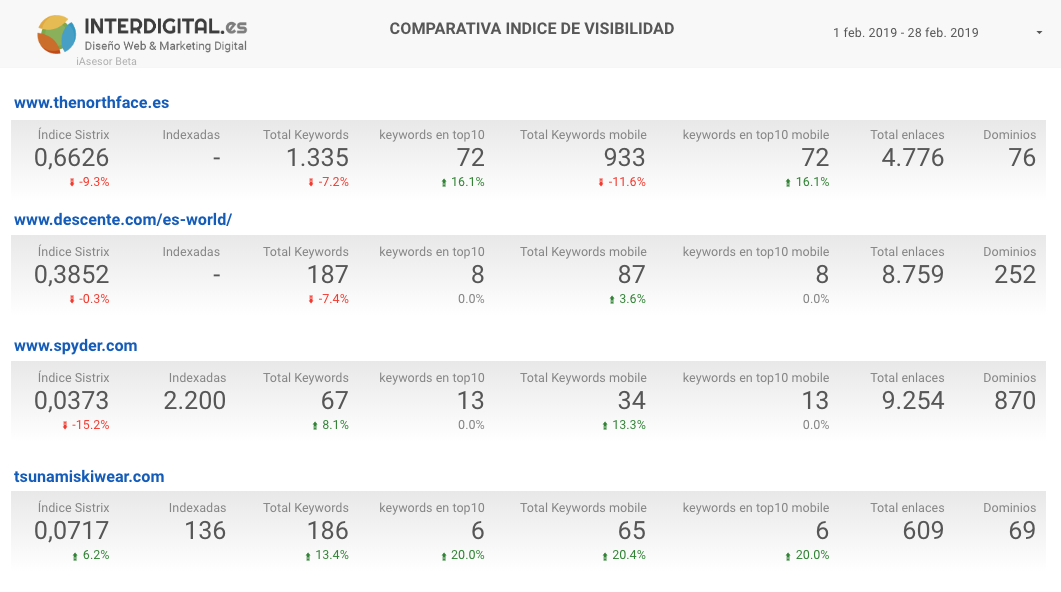
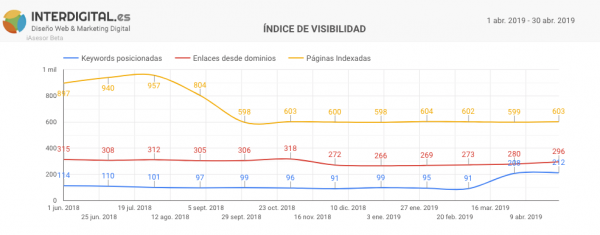
Grandisimo! me encanta, muchas gracias por compartirlo.
Mil gracias por compartir este feature de Sistrix… Un buen principio para ejecutar una automatización de informes.